Comment désinstaller Dropbox sur Mac, Windows et Linux

- 2071
- 603
- Mohamed Brunet
Malgré la popularité incroyable de Dropbox, vous pouvez avoir de nombreuses raisons de vous débarrasser de votre ordinateur. Vous trouvez peut-être le plan de base trop restrictif et souhaitez passer à un autre service de stockage cloud. Ou peut-être que vous souhaitez simplement supprimer l'installation de Dropbox à des fins de dépannage.
Quoi qu'il en soit, vous pouvez rapidement supprimer Dropbox quand vous le souhaitez. Les instructions suivantes montreront ce que vous devez faire pour désinstaller Dropbox sur Mac, Windows et Linux.
Table des matières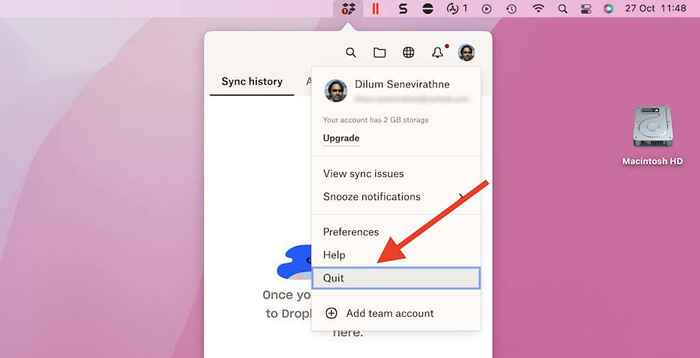
3. Une fois que l'icône d'état de Dropbox disparaît, ouvrez une fenêtre de recherche et sélectionnez Applications sur la barre latérale.
5. Clic de contrôle Dropbox et sélectionner Mettre à la corbeille. Si votre Mac vous invite, entrez le mot de passe de l'administrateur et appuyez sur Entrer.
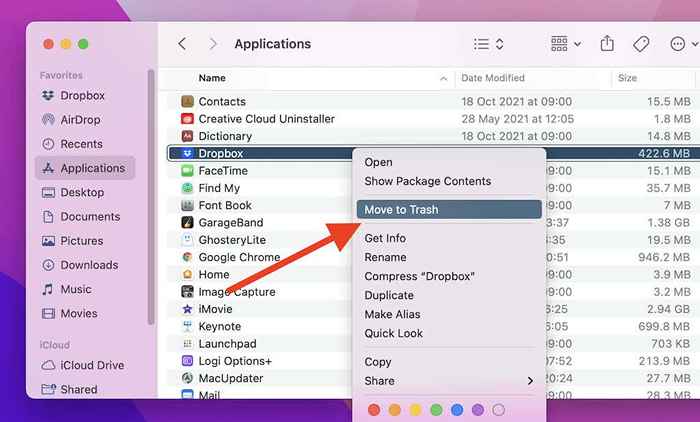
Dropbox désinstallé ne supprimera pas le dossier de synchronisation Dropbox sur votre Mac. Cependant, si vous ne prévoyez pas de réinstaller Dropbox plus tard, vous pouvez choisir de le supprimer.
Pour faire ça, allez à Macintosh HD > Utilisateurs > [Ton nom d'utilisateur] (ou clic de contrôle Dropbox sur la barre latérale de Finder et sélectionner Montrer dans un dossier entorant). Une fois à l'intérieur, créez une sauvegarde du dossier Dropbox (si nécessaire). Ensuite, cliquez et choisissez Mettre à la corbeille.
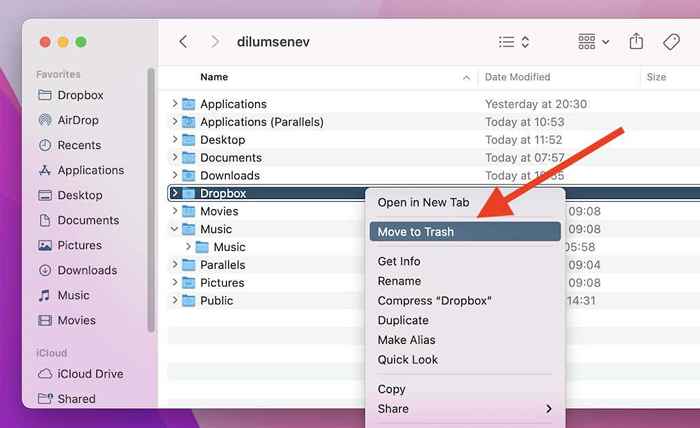
Si le dossier de synchronisation Dropbox est de taille substantielle, envisagez de supprimer la poubelle du Mac pour libérer l'espace de stockage.
Comment désinstaller Dropbox sur Windows
Que Dropbox soit préinstallé sur votre PC ou que vous l'avez installé vous-même, vous pouvez le désinstaller rapidement en visitant le volet Apps et fonctionnalités sur votre PC. Cependant, vous devez empêcher le service de stockage cloud de s'exécuter en arrière-plan avant de le faire.
Note: Si vous utilisez Dropbox pour le mode S, sautez les étapes 1 et 2.
1. Cliquez avec le bouton droit sur Dropbox icône sur le plateau système.
2. Sélectionnez votre portrait de profil et choisissez le Arrêter option.
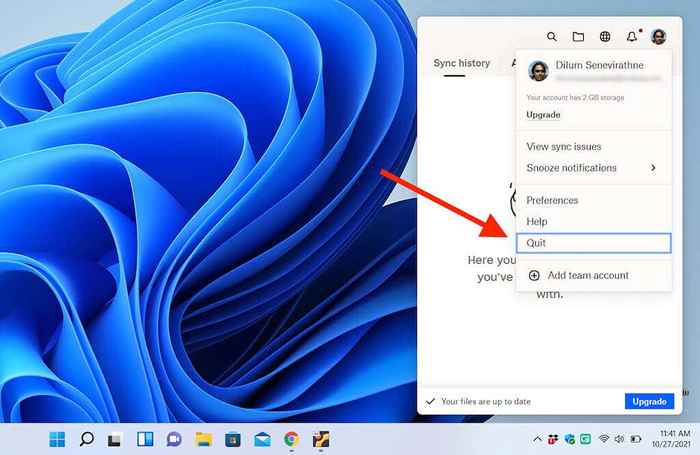
3. Presse les fenêtres + X (ou cliquez avec le bouton droit sur Commencer bouton) et sélectionnez Applications et fonctionnalités.
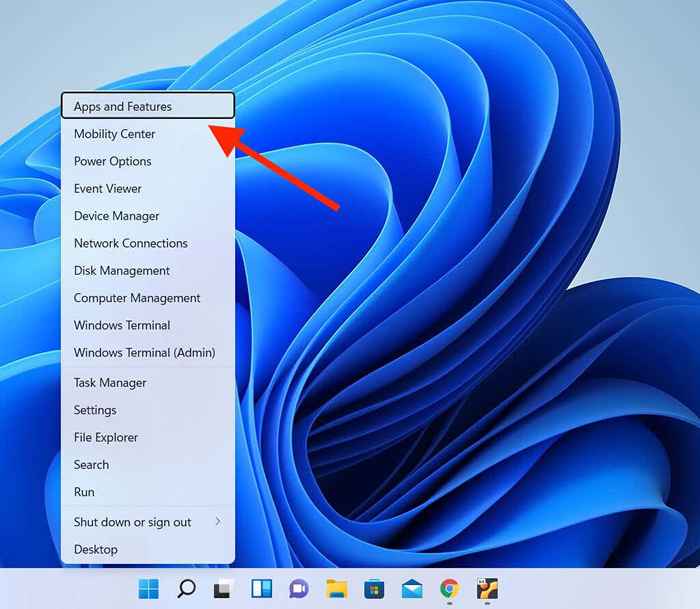
4. Sélectionner Dropbox et choisissez l'option étiquetée Désinstaller. Si vous utilisez Windows 11, sélectionnez le Plus icône (trois points) à côté de Dropbox pour révéler le Désinstaller bouton.
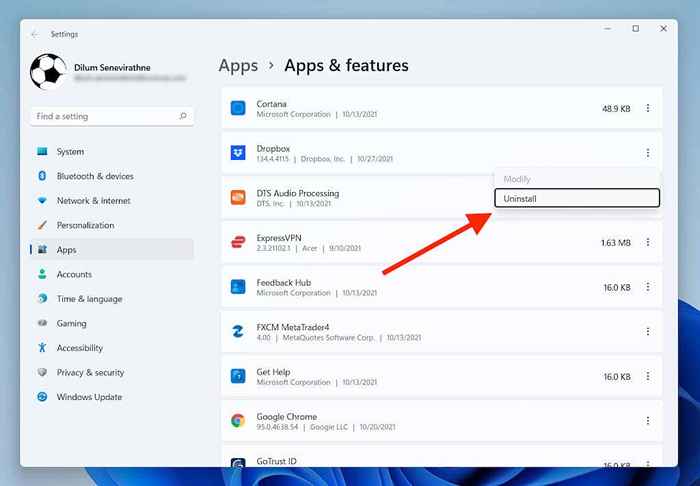
5. Sélectionner Désinstaller à nouveau pour confirmer. Ensuite, suivez les instructions de Dropbox Unstaller pour supprimer le programme de votre ordinateur.
Malgré la suppression de Dropbox, son dossier de synchronisation continuera de rester sur votre ordinateur. Si vous souhaitez également le supprimer, ouvrez le lecteur système de votre PC (Disque local: c) et sélectionner Utilisateurs > [Ton nom d'utilisateur]. Ensuite, cliquez avec le bouton droit sur Dropbox dossier et sélectionnez Supprimer ou la Poubelle icône.
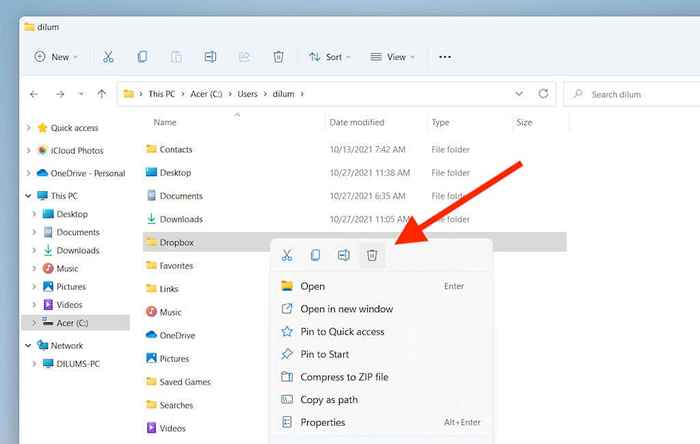
Vous voudrez peut-être continuer en vidant la poubelle de votre PC pour récupérer les économies d'espace occupées par le dossier Dropbox.
Comment désinstaller Dropbox sur Linux
La plupart des distributions Linux présentent un outil de gestion de logiciels graphiques que vous pouvez utiliser pour désinstaller Dropbox. Ou, vous pouvez exécuter une série de commandes dans Terminal pour vous débarrasser du service de stockage cloud. Nous utiliserons Linux Mint dans les deux exemples ci-dessous.
Supprimer dropbox à l'aide de l'interface graphique Linux
1. Sélectionnez le Dropbox icône sur le plateau système et choisissez Quitter Dropbox.
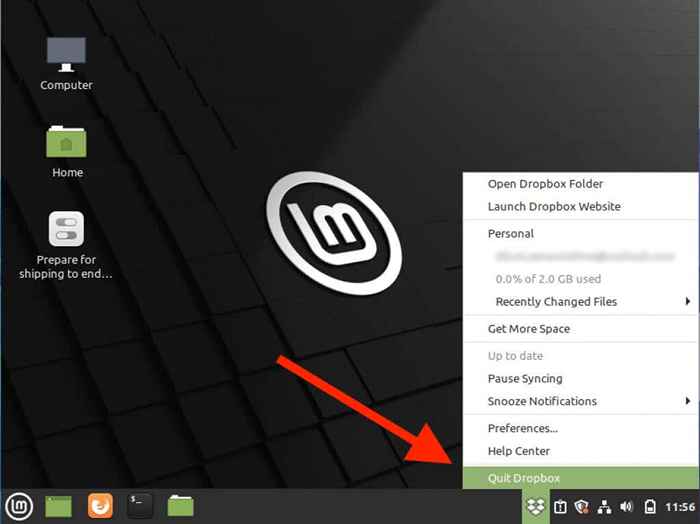
2. Localiser et ouvrir Gestionnaire de logiciels.
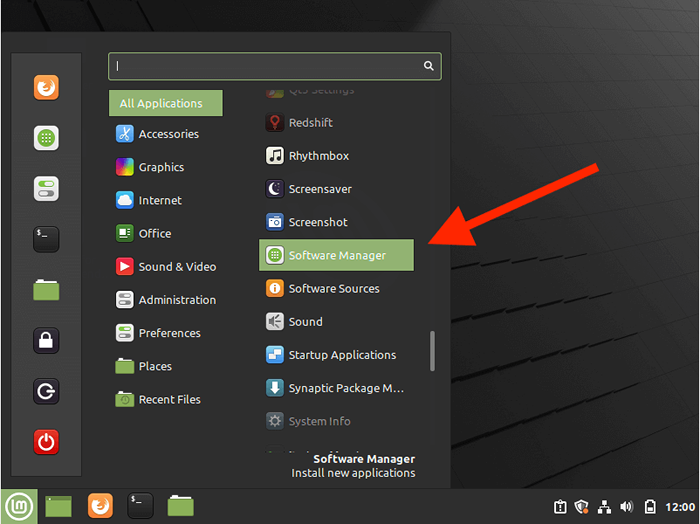
3. Sélectionnez le Plus icône (trois lignes empilées) au haut à gauche de la fenêtre du gestionnaire de logiciels et sélectionnez Afficher les applications installées.
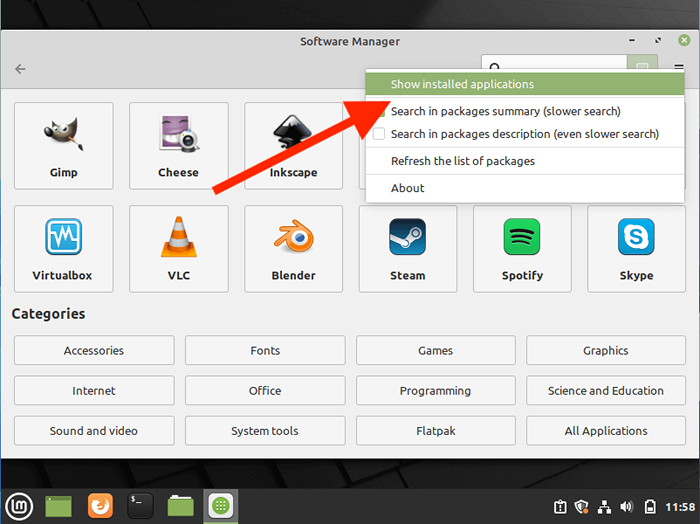
4. Sélectionner Dropbox.
5. Sélectionner Retirer.
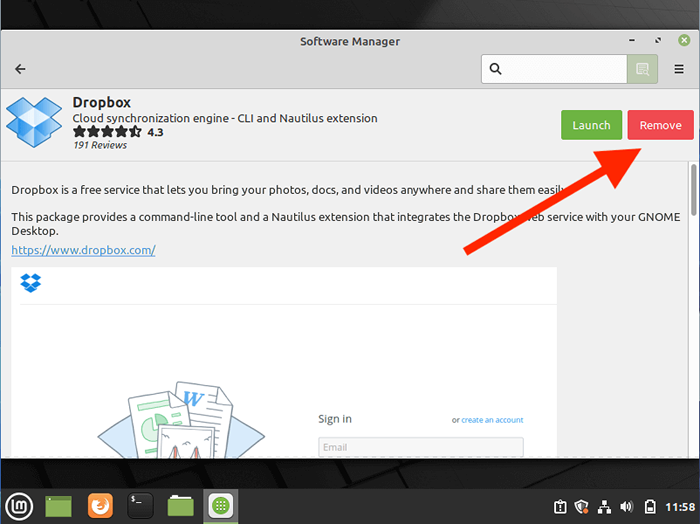
6. Entrez le mot de passe de votre administrateur (si demandé) pour supprimer Dropbox de votre système.
Pour supprimer le dossier de synchronisation Dropbox, ouvrez l'application Files et sélectionnez Maison sur la barre latérale. Ensuite, cliquez avec le bouton droit sur Dropbox dossier et sélectionnez Mettre à la corbeille.
Supprimer dropbox à l'aide du terminal Linux
1. Rechercher et ouvert Terminal en linux.
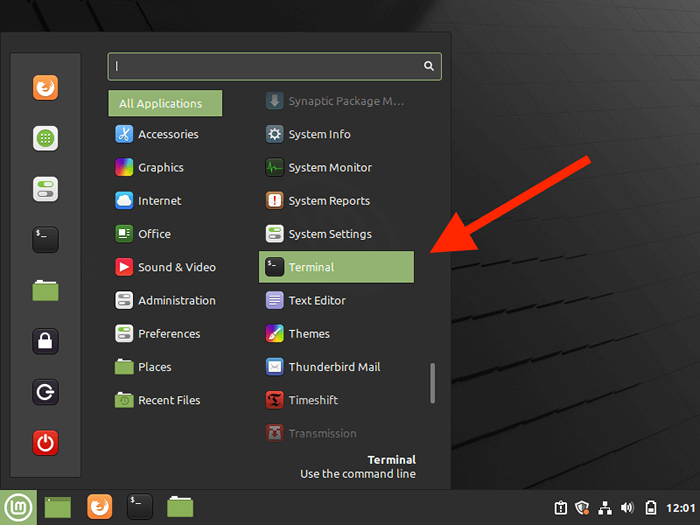
2. Exécutez les commandes suivantes pour empêcher l'application Dropbox de s'exécuter en arrière-plan:
- arrêt de dropbox
- Dropbox Status # doit signaler «ne pas fonctionner»
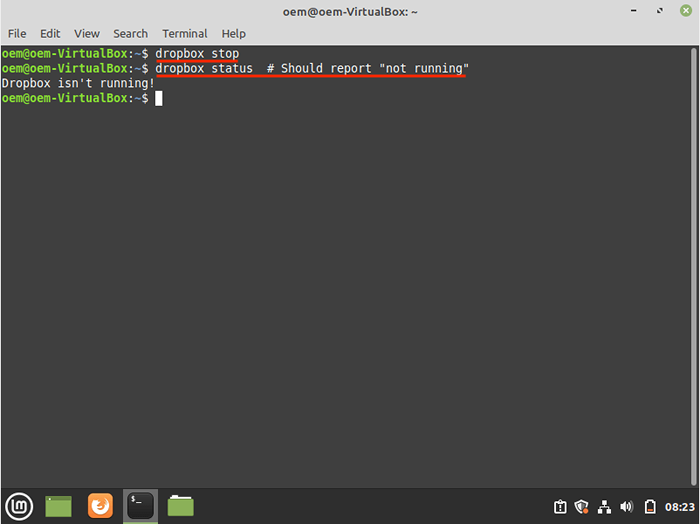
3. Exécutez la série de commandes suivantes pour supprimer Dropbox de votre ordinateur:
- rm -rf ~ /.Dropbox-Dist
- rm -rf / var / lib / dropbox
- rm -rf ~ /.dropbox *
- sudo apt-get retira nautilus-dropbox
- Sudo apt-get supprimer dropbox
- rm / etc / apt / source.d / dropbox
Si vous le souhaitez, suivez avec la commande ci-dessous pour supprimer le dossier Dropbox:
- rm -rv ~ / dropbox
Dropbox désinstallé avec succès: What Next?
Si vous ne prévoyez pas de réinstaller Dropbox sur votre ordinateur, vous avez plusieurs alternatives aux fichiers de sauvegarde et de synchronisation entre les appareils. Sur le Mac, vous avez le lecteur iCloud cuit dans le système d'exploitation. De même, vous avez OneDrive sur Windows. Les deux services offrent 5 Go pour commencer, ce qui est nettement plus que les 2 Go que vous obtenez avec Dropbox.
Ou, vous pouvez utiliser une solution multiplateforme sous forme de Google Drive, qui vous révèle 15 Go de stockage cloud gratuit. Il suffit de noter que Google Drive n'offre pas de client non basé sur le navigateur pour Linux.
- « Comment réinstaller Microsoft Office Picture Manager
- Comment résoudre les problèmes de décalage Google Stadia »

